【安全・無料】iPhone X・iPhone 8/8 Plusのリカバリーモード解除方法まとめ
著者 石原 侑人 最終更新日 2020-02-13 / カテゴリiPhone 8 / 8 Plus
リカバリーモードとは、iPhone、iPad、iPod touchで強制的に初期化が必要になる状態のことです。iPhone 7/6s/6/SE/5s/5/4s/4が iOS 11へのアップデート中、またはiPhone X/8(Plus)の通常的な復元中などに問題が起こり、通信接続が切れたり、電源が落ちたりすると、デバイス本体が自動的にリカバリモードになってしまう可能性があります。
その時は、修理を業者に頼めば間違い無いですが費用が高額になるかもしれませんね。しかし、自分で復元作業を行うと、うまく行けるかどうかは分かりませんし、成功に解除・してもデータが消えるのはよくあることです。で、一体どんな方法で処理したら良いでしょうか?
それでは、今回の記事はiPhone X・iPhone 8/8 Plusがリカバリーモードに陥った時の解除方法について、説明したいと思います。是非ご参考にしてください。
三つの方法でiPhone X/8/8 Plusのリカバリーモードを解除
- 1. iTunesでリカバリーモードから初期化
- 2. 無料アプリを使って、iosデバイスを救出
- 3. 専門ソフトTenorshare ReiBootを利用して、iPhone X/8(Plus)を様々な不具合から復元
1. iTunesでリカバリーモードから初期化
iTunesからアイフォンを復元するのは、結構広く用いられている一つの方法です。iTunesでiPhoneを初期化することによって、リカバリーモードを解除することが可能です。
操作手順は下記通りです。
Step 1: まずお使いのパソコンに最新バージョンのiTunesをインストールして起動します。次にリカバリーモードに陥ったiPhoneをパソコンに接続します。
Step 2: iTunesで「この問題はiPhoneをアップデートすることで解決する場合があります。設定やコンテンツは保持され...というアラードが出てきたら、「アップデート」を選択します。

注意:iPad/iPhoneSE/6/6s/5sの場合は電源ボタンとホームボタンを同時に押し、iPhone 7/7 Plus/8/8 Plus/Xの場合はホームボタンと音量ボタンを同時に押します。
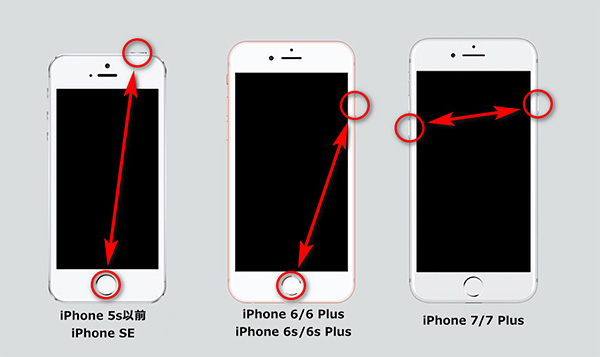
ただし、この方法を使うと、デバイスのデータをすべて消去して工場出荷時の状態に戻しますのので、事前にiTunesでバックアップすることを忘れないようご注意ください。
2. 無料アプリを使って、iOSデバイスを救出
事前にiTunesやiCloudでバックアップをとっていない場合は、無料アプリ「Tenorshare ReiBoot」をお勧めします。
このアプリを利用すれば、画面にある「リカバリーモードを解除」を一回クリックするだけで、スマホデータに影響を与えずにiPhone 8をリカバリーモードから解除することができます。

3. 専門ソフトTenorshare ReiBootを利用して、iPhone X/8(Plus)を様々な不具合から復元
専門的な修復ソフト「ReiBoot」には修復機能があります。方法2を試した後、アイフォンの状況が改善されない場合は、iOSシステム修復によって、データを紛失せずフリーズしたiPhone X/8(Plus)をリンゴループ、再起動ループ、リカバリーモード/DFUモードにフリーズ、画面が真っ暗など様々な故障から脱出するできます。
やり方も簡単です。「あらゆるiOS不具合を解消」>「修復開始」をクリックして、次は画面の指示に従って操作すれば。復旧作業が開始します。

詳しくは、以下の動画をご覧ください。
以上はiPhone X/8(Plus)がリカバリーモードに入った時、すぐに使用できる有効な対処方法です。復元後のデータ紛失を避けるために、「ReiBoot」を利用することをお勧めします。また、大事なデータを定期的なバックアップで保護しましょう。








